Всеки потребител на компютър може да се сблъска със ситуация, при която видеокартата започва да функционира неправилно. Най-често това е придружено от многоцветни артефакти на монитора. Тоест някои части от изображението може да не се показват и вместо тях се появяват неразбираеми графични обекти. Този проблем не винаги е свързан с окончателната повреда на графичния адаптер - доста често можете сами да го върнете към нормалното.
Отърви се от артефактите на видеокартите
На първо място, заслужава да се отбележи, че артефактите могат да възникнат по две причини, поради което методите на "лечение" зависят. Счупените пиксели могат да възникнат в хардуера или софтуера. В първия случай проблемът е пряко свързан със самата видеокарта и нейния процесор. Във втория случай повредата е възникнала на ниво операционна система и е най-лесно да се отървете от нея.
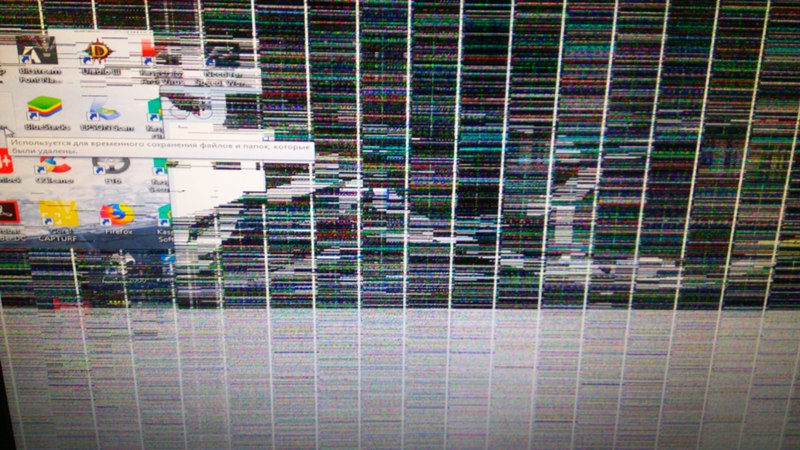
Хардуерни артефакти
Най-често потребителите се сблъскват с хардуерни артефакти, когато мъртви пиксели се появяват по всяко време по време на работа на компютъра и монитора - в браузър, взискателна видео игра, по време на зареждане на системата и в други ситуации. Такъв проблем може да възникне по различни причини: адаптерът е прегрял и се е повредил, графичният чипсет е „преместен“ от платката или охлаждащата система е нестабилна.
Метод 1: почистване на охладителната система
Ако артефактите не се появят веднага, когато включите компютъра, но след известно време, вероятно проблемът е в охладителната система. Това се случва, когато термо пастата не се е променила дълго време и прахът не е бил почистен. В тази ситуация ще бъде доста лесно да разрешите проблема, ако сте напреднал потребител и знаете как да боравите с компютър.

Достатъчно е да премахнете капака на системния блок и да оцените степента на замърсяване на видеокартата. Ако целият охладител е покрит с прах, трябва да го почистите. За целта спазвайте следните правила:
- Процедурата трябва да се извърши с напълно изключен компютър, като също го изключвате от електрическата мрежа.
- Най-добре е да изключите адаптера от дънната платка. Но не правете това, ако не сте сигурни, че можете да го преинсталирате.
- Не трябва да има вода. За достъп до трудни зони е най-добре да използвате клечки за уши или малки четки и прахосмукачка или сешоар.
Често само почистването на охладителя не е достатъчно и термичната паста трябва да се актуализира. За да приложите продукта, трябва да премахнете горния капак на платката и охладителя, след това да го нанесете с тънък слой върху процесорния чип и да върнете всичко на мястото си.
Тази процедура се препоръчва само за напреднали потребители. Ако не сте сигурни дали можете да се справите, свържете се със сервизния център. Това важи особено за собствениците на лаптопи, където нещата са много по-сложни.
Повече информация:
Правилно почистване на компютър и лаптоп от прах
Подмяна на термо паста на видеокартата
Подмяна на термо паста на лаптоп
Метод 2: Проверка на мощността
Артефакти могат да бъдат причинени от недостатъчна мощност, постъпваща в адаптера от захранването. Освен това има две възможни опции: или щепселът от захранващия блок към видеокартата не е свързан, или самият захранващ блок има слаба мощност и не е подходящ за вашия модел. Първо, струва си да проверите съвместимостта. Това може да стане чрез изследване на техническите характеристики на двете устройства. Най-добре е да направите това на официалния уебсайт или на страницата в онлайн магазина - там винаги са посочени необходимите изисквания.
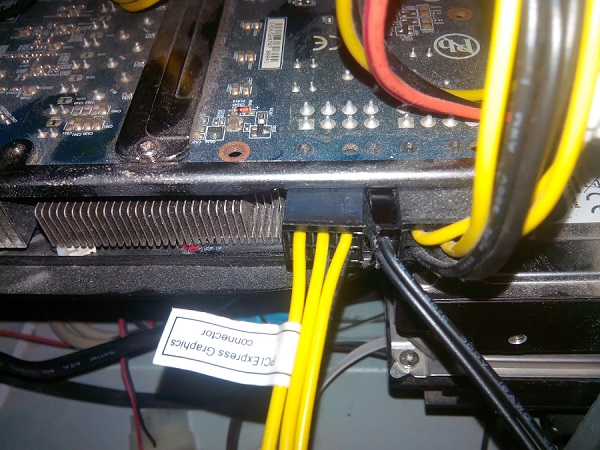
Освен това допълнителното захранване може просто да не е свързано. Трябва да има отделен кабел от захранването, който се свързва с видеокартата, както е показано на изображението.Важно е да се отбележи, че някои адаптери не изискват допълнително захранване и те просто нямат такъв конектор. Такива модели могат просто да се вмъкнат в конектора на дънната платка.
Прочетете също: Проверка на съвместимостта на видеокартата с дънната платка
Метод 3: проверка на монитора
Артефактите не винаги могат да бъдат причинени от повреда на видеокартата - ако мониторът е свързан неправилно или с проблем, също могат да се появят мъртви пиксели. Като начало си струва да проверите кабела както на конектора на монитора, така и на видеокартата. Можете да го размахате, да го извадите и да го върнете обратно.

Ако нищо не се е променило, струва си да опитате да свържете компютъра към различен монитор или телевизор и също така да опитате да покажете изображението от вградената видеокарта. Това е възможно, когато дънната платка има VGA или подобен конектор. Ако другият екран е ясен, проблемът е в монитора или неговия кабел.
Прочетете също: Проверка на монитора за мъртви пиксели онлайн
Метод 4: Свързване със сервизния център
В повечето случаи горните методи няма да са достатъчни, за да се отървете от артефакти, тъй като често проблемът се крие в обелен графичен чип или други механични повреди. Дори напреднал потребител няма да може да го реши, така че ще трябва да се свържете със специалист. Освен това много майстори могат да кажат, че ще бъде по-изгодно да си купите нова карта, защото дори да може да бъде поправена, тя може да се счупи отново по всяко време.
Прочетете също: Симптоми на острието на чип на видеокарта
Софтуерни артефакти
По-рядко ще срещнете софтуерни артефакти, които се намират само в 3D приложения. По правило възникването на такъв проблем е свързано с неправилен овърклок на графичния адаптер, което доведе до нежелани последици. Други причини са по-рядко срещани, например слаба мощност на видеокартата, която не може да се справи с натоварването на просторно приложение.
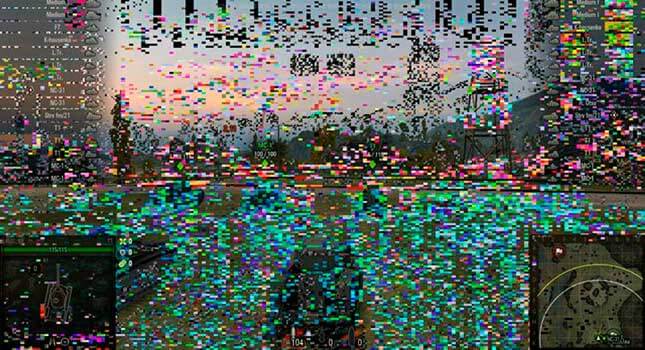
Метод 1: Овърклок на връщане назад
Ако артефактите са се появили след овърклок на видеокартата, най-лесно е да разрешите този проблем, тъй като е достатъчно да отмените промените и да върнете предишните параметри по същия начин, по който са били инсталирани.
Прочетете също:
Овърклок на AMD Radeon графика
Овърклок на графиката NVIDIA GeForce
Метод 2: актуализиране на драйвери
Възможно е проблемът да е причинен от остарели драйвери. И това се отнася както за самата видеокарта, така и за допълнителни графични библиотеки. Трябва да актуализирате:
- Драйвер за видеокарта;
- DirectX;
- Microsoft Visual C ++ за разпространение
- Microsoft .NET Framework
Повече информация:
Актуализиране на AMD Radeon Graphics Drivers
Актуализиране на графичните драйвери на NVIDIA
Как да актуализирате библиотеките на DirectX
Как да актуализирате .NET Framework
Метод 3: намаляване на графичните настройки
Видео играта може да е твърде взискателна за адаптера и нейната видео памет няма да е достатъчна. В този случай на екрана могат да се появят динамични артефакти, които непрекъснато се променят в зависимост от случващото се в приложението. За да разрешите този проблем, опитайте да зададете минималните или средните графични настройки, които са точно подходящи за вашата видеокарта. Ако по принцип не отговаря на минималните системни изисквания, единственото решение може да бъде закупуването на ново оборудване.
Метод 4: проверете в друго приложение
Не си струва да проверявате за артефакти само в една програма. Проблемът може да е в конкретна видео игра, затова опитайте да стартирате други приложения и проверете дали тя работи. Днес има много игри, при които артефактите са софтуерна грешка, направена от разработчика и открита на всички компютри.
Прочетете също: Причини, поради които игрите могат да замръзнат
Заключение
Разгледахме основните методи за премахване на артефакти от видеокарти, които могат да бъдат както хардуерни, така и софтуерни.Ако горните препоръки не помогнаха за отстраняването на проблема, най-добре е да се свържете със сервизния център, където специалистите ще се справят с проблема - те могат лесно да диагностицират източника на повредата и да предложат решения.